Page 1
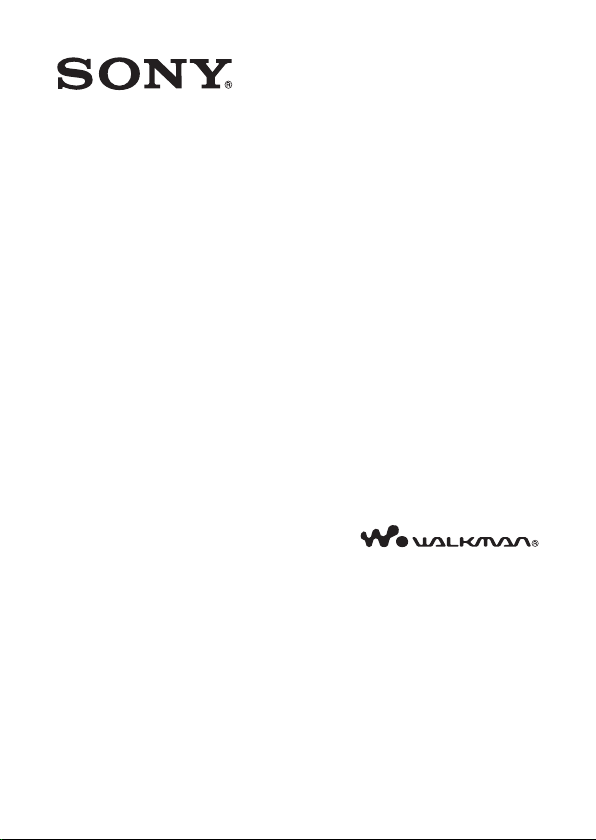
Průvodce rychlým
Instalace dodaného softwaru
Používání přehrávače
© 2009 Sony Corporation
spuštěním
NWZ-E443 / E444 / E445
Page 2
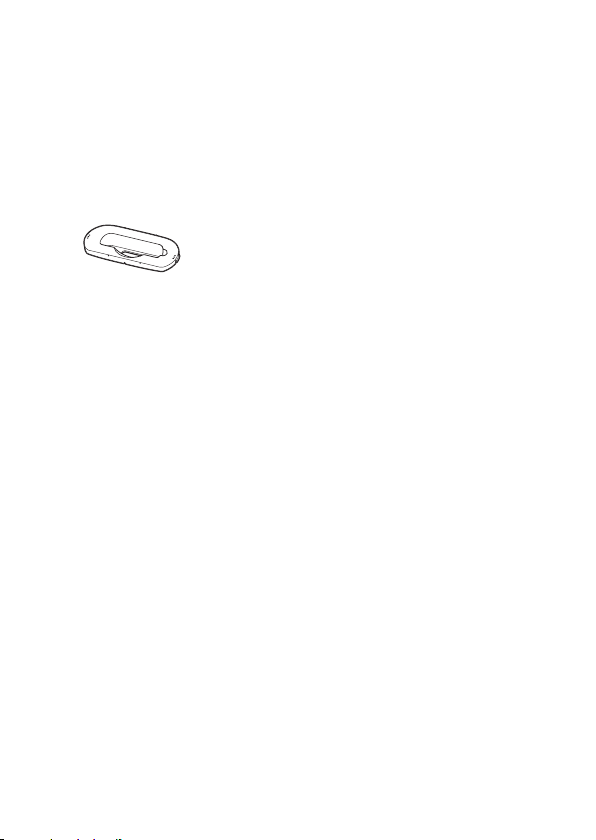
Dodávané položky
Zkontrolujte prosím obsah balení.
s Sluchátka (1)
s USB kabel (1)
s Držák (1)
Použijte pro připojení přehrávače ke kolébce (volitelné příslušenství)
atd.
s Průvodce rychlým spuštěním (tato příručka) (1)
s Software (1)
Software je uložen ve vestavěné flash paměti přehrávače a obsahuje
následující položky:
Content Transfer
–
WALKMAN Guide
–
Průvodce ovládáním atd.
Podrobnosti o instalaci - viz část „Instalace dodaného softwaru“.
Před připojením přehrávače k vašemu
počítači
Ujistěte se, že je na počítači nainstalován operační systém Windows XP
(Service Pack 2 nebo novější) nebo Windows Vista (Service Pack 1)
a software Windows Media Player verze 11.
Podrobnosti o používání nebo uživatelské podpoře k softwaru Windows
Media Player najdete v informacích týkajících se softwaru Windows Media
Player, které jsou uvedeny na následujících webových stránkách:
http://www.support.microsoft.com/
CZ
2
Page 3
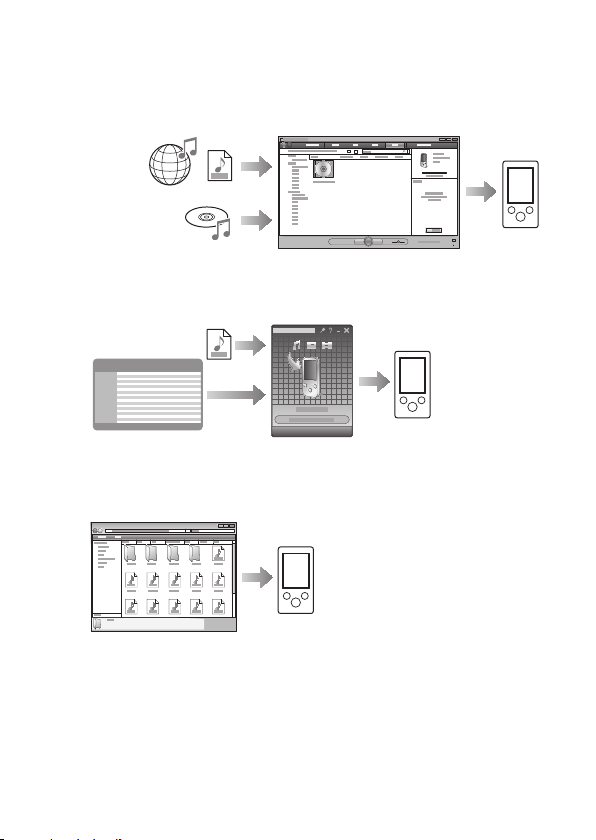
Tři způsoby přenosu hudby
A
Z CD atd. pomocí softwaru Windows Media Player 11
B
Z aplikace iTunes*1 atd. pomocí softwaru Content
Transfer
*1 Software Content Transfer podporuje přenos dat z aplikace iTunes 8.1 do
přehrávače.
C
Metodou „uchop a přetáhni“ v Průzkumníku Windows
Podrobnosti o přenosu hudby, videa nebo fotografií - viz návod k obsluze.
Návod k obsluze lze snadno zobrazit v softwaru WALKMAN Guide.
CZ
3
Page 4
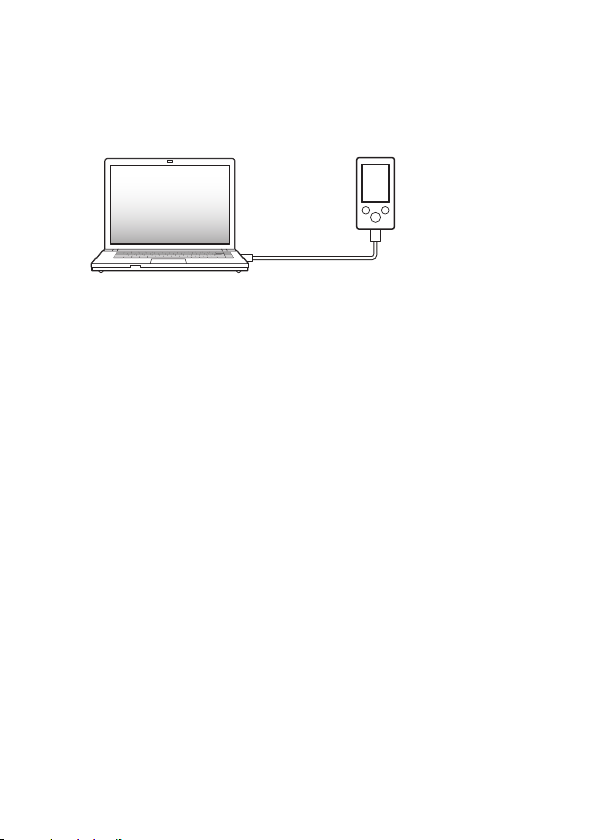
Instalace dodaného softwaru
(včetně návodu k obsluze)
1 Připojte přehrávač k vašemu počítači.
Dodaný USB kabel
2 Klepněte na uvedené položky v následujícím
pořadí.
Vyberte [Start] - [My Computer] (Tento počítač) nebo
[Computer] (Počítač) - [WALKMAN] - [Storage Media].
3 Poklepejte na soubor [Setup.exe].
Zobrazí se průvodce instalací.
• Při spuštění souboru [Setup.exe] budou soubor [Setup.exe]
a složka [Install] (Instalace) uložené ve složce [Storage
Media] na přehrávači zkopírovány do počítače jako záloha
a provede se instalace softwaru WALKMAN Guide
a Content Transfer na počítač.
4 Postupujte podle zobrazených pokynů.
Po spuštění souboru [Setup.exe] se na ploše počítače zobrazí
ikona zástupce softwaru WALKMAN Guide.
• Pokud je po dokončení instalace dodaného softwaru
připojen přehrávač k počítači, automaticky se spustí
software Content Transfer.
CZ
4
Page 5
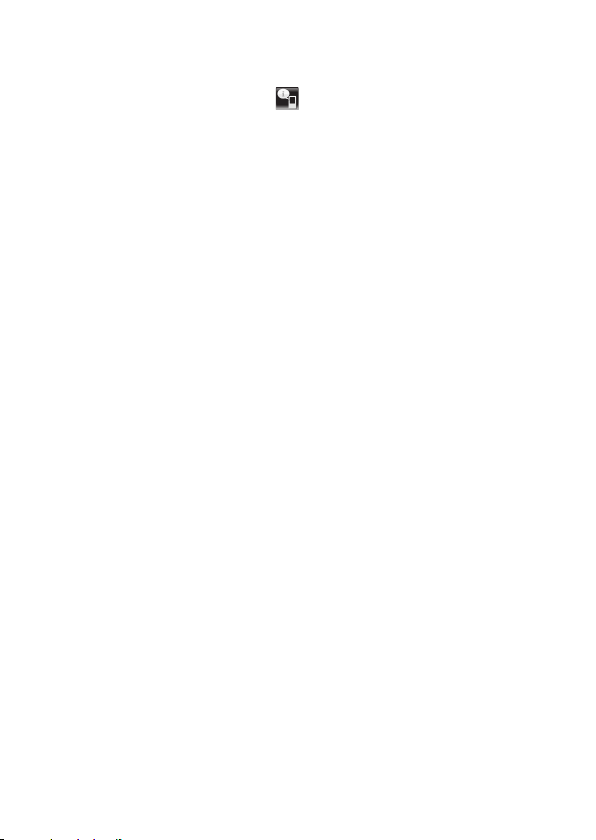
5 Pro spuštění softwaru WALKMAN Guide
poklepejte na ikonu (WALKMAN Guide) na
ploše.
Podrobnosti o přenosu hudby atd. - viz návod k obsluze
obsažený v softwaru WALKMAN Guide.
z Tip
Software WALKMAN Guide a Content Transfer můžete spustit pomocí
•
nabídky [Start], která se zobrazí po klepnutí na tlačítko [Start].
Pokud provedete naformátování vestavěné flash paměti přehrávače a vymažete
•
soubor [Setup.exe] a složku [Install] uloženou v přehrávači, zkopírujte tato
data do přehrávače ze složky [Backup] (Záloha) na počítači. Potom po
připojení přehrávače k počítači proveďte instalaci výše uvedeným postupem
od kroku 1.
Při výchozím nastavení jsou záložní data uložena v následující složce na disku
[C]:
C:\Program Files\Sony\WALKMAN Guide\NWZ-E440\Backup
Možnosti použití softwaru WALKMAN Guide
Software WALKMAN Guide obsahuje následující položky:
s Návod k obsluze
Následující obsah lze zobrazit jako soubor PDF.
Podrobnosti týkající se používání přehrávače
–
Způsob používání softwaru pro přenos obsahu do přehrávače
–
Odstraňování problémů
–
s Odkaz na zákaznickou registraci
s Odkaz na zákaznickou podporu
s Další užitečné odkazy
Včetně odkazů na různé informace atd. na stránkách s možností stahování.
Obsažené položky se liší v závislosti na zemi/oblasti zakoupení přehrávače.
z Tip
Po spuštění souboru [Setup.exe] můžete pro efektivnější využití volného místa
•
ve složce [Storage Media] naformátovat vestavěnou flash paměť přehrávače.
Naformátování vestavěné flash paměti přehrávače - viz část „Inicializace
(naformátování) přehrávače“ na zadní straně.
CZ
5
Page 6
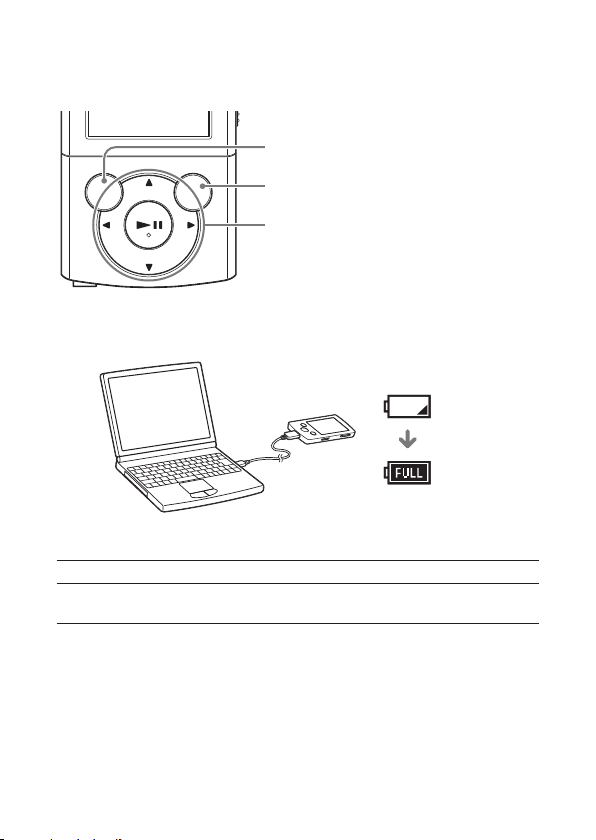
Používání přehrávače
Tlačítko BACK/HOME (Zpět/hlavní nabídka)
Tlačítko OPTION/PWR OFF
(Možnosti/vypnutí napájení)
Multifunkční tlačítko (5 funkcí)
Nabíjení baterie
Baterie je nabíjena, pokud je přehrávač připojen k zapnutému počítači.
Nabíjení
Asi
Nabíjení...
Plně nabito
Zapnutí a vypnutí přehrávače
Zapnutí Stiskněte jakékoliv tlačítko.
Vypnutí Podržte stisknuté tlačítko OPTION/PWR OFF
(Možnosti/vypnutí napájení).
2 hodiny
CZ
6
Page 7

Používání hlavní nabídky
Hlavní nabídka [Home] se zobrazí po stisknutí a podržení tlačítka BACK/
HOME (Zpět/hlavní nabídka). Hlavní nabídka představuje výchozí bod pro
přehrávání hudby, vyhledávání skladeb, změnu nastavení atd.
V hlavní nabídce můžete pomocí multifunkčního tlačítka vybrat
požadovanou položku.
Hlavní nabídka
FM Radio (FM rádio)
Shuffle All (Náhodné
přehrávání)
Photos (Fotografie)
Music (Hudba)
Settings (Nastavení)
Hlavní
nabídka
Potvrzení
Návrat do předchozí obrazovky
Voice Recording
(Hlasový záznam)
Videos (Video soubory)
Now Playing (Aktuálně
přehrávaný soubor)
Playlists (Seznamy
skladeb)
Oblast s informacemi
CZ
7
Page 8

Části a ovládací prvky
Přední strana
1 Tlačítko BACK/HOME (Zpět/hlavní nabídka)
2 Multifunkční tlačítko (5 funkcí)*
Tlačítko u (přehrávání/pozastavení/potvrzení)
Tlačítka v/V
Tlačítka b/B
3 Displej
4 Tlačítko VOL +*1/– (Hlasitost)
5 Přepínač HOLD (Uzamknutí tlačítek)
1
CZ
8
Page 9

Zadní strana
6 Tlačítko OPTION/PWR OFF (Možnosti/vypnutí napájení)
Stiskněte pro zobrazení nabídky možností.
Pokud podržíte tlačítko OPTION/PWR OFF (Možnosti/vypnutí napájení)
stisknuté, displej se vypne a přehrávač se přepne do pohotovostního
režimu.
7 Tlačítko RESET
Pro stisknutí použijte špendlík, kancelářskou sponu atd.
8 Otvor pro řemínek
9 Mikrofon
0 Konektor WM-PORT
Pro připojení dodaného USB kabelu nebo volitelných periferních zařízení.
qa Konektor pro sluchátka
*1 Tlačítko je opatřeno výstupkem, který slouží pro snadnější orientaci při
ovládání přehrávače.
CZ
9
Page 10

Odstraňování problémů
Jestliže přehrávač nepracuje očekávaným způsobem, zkuste problém
odstranit následujícím postupem.
1 Najděte si příznaky problému v části „Odstraňování
problémů“ v návodu k obsluze (soubor PDF)
a pokuste se problém vyřešit uvedenými postupy.
Podrobnosti o připojení k počítači - viz tabulky níže.
2 Připojte přehrávač k počítači a nabijte baterii.
Některé problémy mohou být vyřešeny nabitím baterie.
3 Pomocí předmětu s tenkou
špičkou (špendlík,
kancelářská spona atd.)
stiskněte tlačítko RESET.
Pokud stisknete tlačítko RESET a přehrávač
je v činnosti, může dojít k vymazání
uložených dat a nastavení přehrávače.
4 Přečtěte si informace o problému v nápovědě
jednotlivého softwaru.
5 Vyhledejte si informace o problému na některé
z webových stránek zákaznické podpory.
Podrobnosti o webových stránkách zákaznické podpory - viz část
„Aktuální informace“.
6 Pokud se vám nepodaří problém odstranit výše
uvedeným způsobem, kontaktujte nejbližšího
prodejce Sony.
Tlačítko RESET
10
CZ
Page 11

Příznak Příčina/řešení
Přehrávač není schopen
nabít baterii.
USB kabel není správně připojen k USB
•
konektoru na počítači.
Odpojte USB kabel a pak jej opět připojte.
c
Použijte dodaný USB kabel.
c
Baterie je nabíjena při okolní teplotě mimo
•
teplotní rozsah 5 °C až 35 °C.
Nabíjejte baterii při okolní teplotě
c
v rozsahu 5 °C až 35 °C.
Počítač není zapnutý.
•
Zapněte počítač.
c
Počítač je v režimu spánku nebo hibernace.
•
Zrušte na počítači režim spánku nebo
c
hibernace.
Při připojení k počítači
pomocí dodaného USB
kabelu se nezobrazí
nápisy [Connecting]
(Připojování) nebo
[Connected USB (MTP)]
(Připojeno - USB
(MTP)).
Zbývající kapacita baterie je nedostatečná.
•
Nabijte baterii připojením přehrávače
c
k zapnutému počítači aspoň na 5 minut.
USB kabel není správně připojen k USB
•
konektoru na počítači.
Odpojte USB kabel a pak jej opět připojte.
c
Použijte dodaný USB kabel.
c
Je používán rozbočovač USB.
•
Při připojení přehrávače přes rozbočovač
c
USB nemusí přehrávač pracovat správně.
Pomocí dodaného USB kabelu připojte
přehrávač přímo k počítači.
11
CZ
Page 12

Příznak Příčina/řešení
Při připojení k počítači
pomocí dodaného USB
kabelu se nezobrazí
nápisy [Connecting]
(Připojování) nebo
[Connected USB (MTP)]
(Připojeno - USB
(MTP)).
Na počítači je spuštěn jiný software, než je
•
software používaný pro přenos.
Odpojte USB kabel, počkejte několik
c
minut a znovu jej připojte. Pokud problém
přetrvává, odpojte USB kabel, restartujte
počítač a pak znovu připojte USB kabel.
Nápisy [Connecting] (Připojování) nebo
•
[Connected USB (MTP)] (Připojeno - USB
(MTP)) se nemusí na přehrávači zobrazit
v závislosti na softwaru, který je spuštěn na
počítači.
Spusťte software Windows Media Player
c
nebo Průzkumník Windows.
USB konektor na vašem počítači může být
•
vadný.
Připojte přehrávač do jiného USB
c
konektoru na počítači.
Přehrávač je v režimu záznamu nebo
•
pozastavení záznamu.
Počítač nerozpozná přehrávač, jestliže je
c
v režimu záznamu nebo pozastavení
záznamu.
Přehrávač je po připojení
k počítači nestabilní.
Je používán rozbočovač USB nebo
•
prodlužovací USB kabel.
Připojení přehrávače pomocí rozbočovače
c
USB nebo prodlužovacího kabelu není
podporováno. Pomocí dodaného USB
kabelu připojte přehrávač přímo
k počítači.
Při poklepání na soubor
[Setup.exe] pro instalaci
dodaného softwaru se
soubor [Setup.exe]
nespustí a zobrazí se
Instalaci dodaného softwaru proveďte po
•
instalaci softwaru Windows Media Player
11. Podrobnosti o softwaru Windows Media
Player 11 - viz následující webové stránky:
http://www.support.microsoft.com/
okno Properties
(Vlastnosti).
12
CZ
Page 13

Inicializace (naformátování) přehrávače
Tato funkce umožňuje naformátování vestavěné flash paměti
přehrávače. Pokud bude vestavěná flash paměť naformátována, dojde
k vymazání všech souborů včetně návodu k obsluze (soubor PDF)
a všechna nastavení budou obnovena na výchozí hodnoty. Proto před
formátováním zkontrolujte soubory obsažené v paměti a veškeré
potřebné soubory uložte na pevný disk vašeho počítače nebo na jiné
zařízení.
1 Podržte stisknuté tlačítko BACK/HOME (Zpět/
hlavní nabídka), dokud se nezobrazí hlavní
nabídka.
2 Vyberte [Settings] (Nastavení) – [Common
Settings] (Obecná nastavení) – [Format]
(Formát) – [Yes] (Ano) – [Yes] (Ano) v tomto
pořadí.
Stisknutím tlačítek v/V/b/B vyberte položku a potvrďte
stisknutím tlačítka u.
Po dokončení formátování se zobrazí zpráva [Memory formatted.]
(Paměť naformátována.).
Poznámka
Vestavěnou flash paměť neformátujte pomocí Průzkumníku
•
Windows. Chcete-li naformátovat vestavěnou flash paměť, proveďte
formátování pomocí přehrávače.
13
CZ
Page 14

Bezpečnostní upozornění
Poznámky ke sluchátkům
Vyvarujte se přehrávání na přístroji s vysokou úrovní hlasitosti, protože by při
•
delším poslechu mohlo dojít k poškození vašeho sluchu.
Při vysoké hlasitosti nemusíte slyšet okolní zvuky. Vyvarujte se
•
přehrávání na přístroji v situacích, kdy nesmí dojít k ovlivnění sluchu,
jako například při řízení nebo jízdě na kole.
Jelikož jsou k přístroji dodávána „otevřená“ sluchátka, vychází zvuk ze
•
sluchátek do okolí. Dbejte na to, abyste nerušili osoby kolem vás.
Poznámka pro zákazníky: následující informace platí pouze pro
zařízení prodávaná v zemích uplatňujících směrnice EU
Výrobcem tohoto výrobku je společnost Sony Corporation, 1-7-1 Konan,
Minato-ku, Tokio, Japonsko. Autorizovaným zástupcem pro elektromagnetickou
kompatibilitu (EMC) a bezpečnost výrobku je společnost Sony Deutschland
GmbH, Hedelfinger Strasse 61, 70327 Stuttgart, Německo. V případě jakýchkoliv
záležitostí týkajících se opravy nebo záruky použijte prosím adresy uvedené
v samostatné servisní nebo záruční dokumentaci.
Záznam majitele
Číslo modelu a výrobní číslo je uvedeno na zadní straně přehrávače. Zapište si
tyto údaje do níže vyhrazených řádků. Tyto údaje sdělte prodejci Sony vždy,
když se na něj budete obracet s dotazem týkajícím se tohoto výrobku.
Číslo modelu __________________________
Výrobní číslo __________________________
14
CZ
Page 15

Poznámky k licencím a ochranným známkám
Viz návod k obsluze (soubor PDF).
Aktuální informace
Pokud budete mít jakékoli dotazy nebo problémy týkající se tohoto výrobku
nebo pokud budete požadovat informace o položkách kompatibilních
s tímto výrobkem, navštivte níže uvedené webové stránky.
Pro zákazníky v USA:
http://www.sony.com/walkmansupport
Pro zákazníky v Kanadě:
http://www.sony.ca/ElectronicsSupport/
Pro zákazníky v Evropě:
http://support.sony-europe.com/DNA
Pro zákazníky v Latinské Americe:
http://www.sony-latin.com/index.crp
Pro zákazníky v ostatních zemích nebo oblastech:
http://www.sony-asia.com/support
Pro zákazníky, kteří si zakoupili zámořské modely:
http://www.sony.co.jp/overseas/support/
15
CZ
Page 16

16
CZ
Page 17

Upozornění k ovládání síťového audio
systému s pevným diskem Sony
„NAS-SC500PK“
Při poslechu skladeb uložených v přehrávači „WALKMAN“
prostřednictvím reprosoustav systému „NAS-SC500PK“ dbejte
následujících pokynů:
1 V hlavní nabídce systému „NAS-SC500PK“ nastavte funkci na [WM-PORT].
2 Připojte přehrávač „WALKMAN“ do konektoru WM-PORT na systému
„NAS-SC500PK“.
Poznámka
Pokud nejdříve připojíte přehrávač „WALKMAN“ a potom v hlavní nabídce systému
„NAS-SC500PK“ nastavíte funkci na [WM-PORT], nemusí být přehrávání z přehrávače
„WALKMAN“ prostřednictvím systému „NAS-SC500PK“ umožněno. V takovém případě
odpojte přehrávač „WALKMAN“ a znovu jej připojte.
© 2009 Sony Corporation
Page 18

POZOR!
Dodaný software a návod k obsluze jsou uloženy v přehrávači. Podrobnosti
- viz Průvodce rychlým spuštěním.
© 2009 Sony Corporation
Page 19

zst108230
Page 20

Sony Corporation Printed in Czech Republic (EU)
CZ
Nakládání s nepotřebným elektrickým a elektronickým zařízením (platné v Evropské
unii a dalších evropských státech uplatňujících oddělený systém sb ěru)
Tento symbol umístěný na výrobku nebo jeho balení upozorňuje, že by s výrobk em po
ukončení jeho životnosti nemělo být nakládáno jako s běžným odpadem z domácnosti.
Místo toho by měl být odložen do sběrného místa určeného k recykl aci elektronických
výrobků a zařízení. Dodržením této instrukce zabráníte negativním dopadům na životní
prostředí a zdraví lidí, které naopak může být ohroženo nesprávný m nakládáním
s výrobkem při jeho likvidaci. Recyklováním materiálů, z nichž je výrobe k vyroben,
pomůžete zachovat přírodní zdroje. Pro získání dalších informací o recyklaci tohot o
výrobku kontaktujte prosím místní orgány státní správy, místní firmu zabezpe čující
likvidaci a sběr odpadů nebo prodejnu, v níž jste výrobek zakoupil i.
